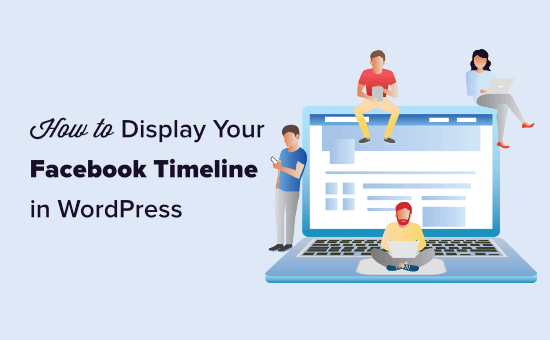Vuoi mostrare i tuoi post sulla timeline di Faecbook sul tuo sito web?
Aggiungendo gli aggiornamenti di Facebook al tuo sito web, puoi mantenere gli utenti aggiornati con lo stato in tempo reale e persino aumentare il tuo seguito su Facebook.
In questo articolo, ti mostreremo come visualizzare facilmente la tua cronologia di Facebook in WordPress.
Visualizzazione della cronologia di Facebook in WordPress
Utilizzeremo il feed di Facebook personalizzato di Smash Balloon per aggiungere la nostra cronologia di Facebook al nostro Sito Web WordPress.
Innanzitutto, è necessario visitare il sito Web di Smash Balloon e scaricare il file Plugin personalizzato Facebook Feed Pro.
Successivamente, devi installare e attivare il plug-in sul tuo sito. Per maggiori dettagli, consulta la nostra guida passo passo su come installare un plugin per WordPress.
Nota: Esiste anche una versione gratuita del plug-in, chiamata Feed dei post sui social di Smash Balloon. Funziona bene per visualizzare testo e collegamenti dalla timeline. Tuttavia, non mostrerà le foto.
Dopo l'attivazione, vai a Feed di Facebook »Impostazioni nella dashboard di WordPress. Qui dovrai collegare il tuo account Facebook.
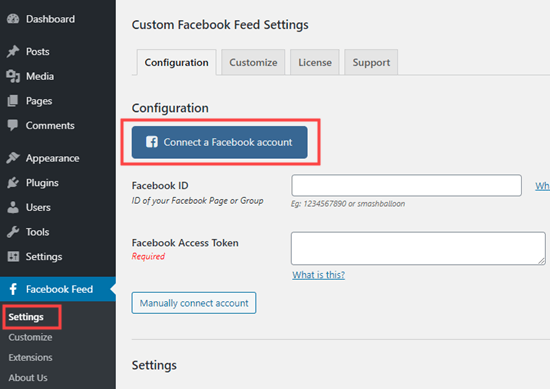
Successivamente, devi decidere se visualizzare una pagina Facebook o una cronologia di gruppo. Utilizzeremo la nostra pagina Facebook.
Nota: Non è possibile visualizzare una sequenza temporale dal proprio profilo personale. Ciò è dovuto alla politica sulla privacy di Facebook.
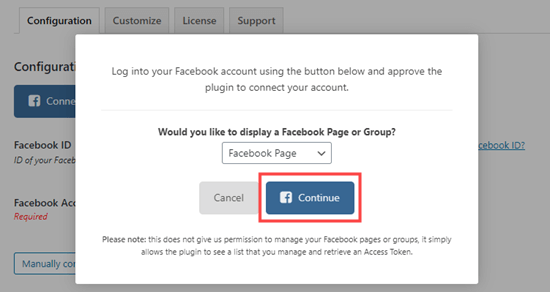
Facebook ti chiederà quindi di accettare e dare a Smash Balloon il permesso di accedere al tuo account Facebook. Segui semplicemente le istruzioni sullo schermo.
Vedrai quindi di nuovo la pagina Impostazioni feed Facebook personalizzate, con un popup che ti chiede di selezionare quale pagina utilizzare. Fare clic sulla pagina desiderata, quindi fare clic sul pulsante “Collega questa pagina”:
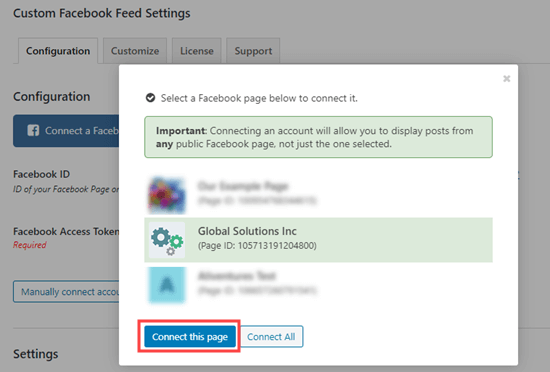
Ora dovresti vedere la tua pagina elencata nella sezione “Account collegati” delle impostazioni di configurazione del feed Facebook personalizzato. Non dimenticare di fare clic sul pulsante “Salva impostazioni” per salvarlo.
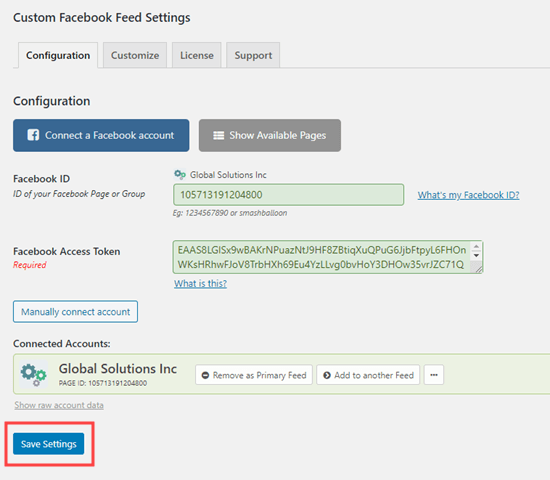
Ora è il momento di andare avanti e aggiungere la cronologia di Facebook dalla tua pagina al tuo sito. Apri semplicemente il post o la pagina in cui desideri inserire la tua cronologia o crea un nuovo post o una nuova pagina.
È anche possibile aggiungere la cronologia alla barra laterale di WordPress, che tratteremo più avanti in questo tutorial.
Creeremo una nuova pagina andando su Pagine »Aggiungi nuovo. Nella schermata di modifica della pagina, fare clic sull'icona (+) per aggiungere il blocco Feed Facebook personalizzato nel file Editor di blocchi di WordPress:
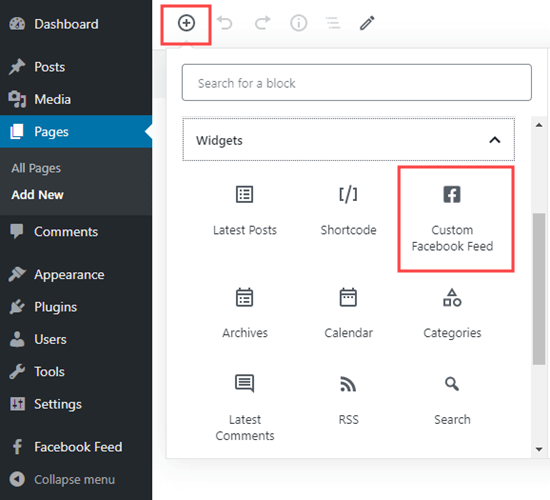
Puoi vedere subito l'anteprima del tuo feed di Facebook nel file editor di contenuti. Vai avanti e visualizza l'anteprima o pubblica la tua pagina per verificarla sul tuo sito. Ecco la nostra cronologia di Facebook:
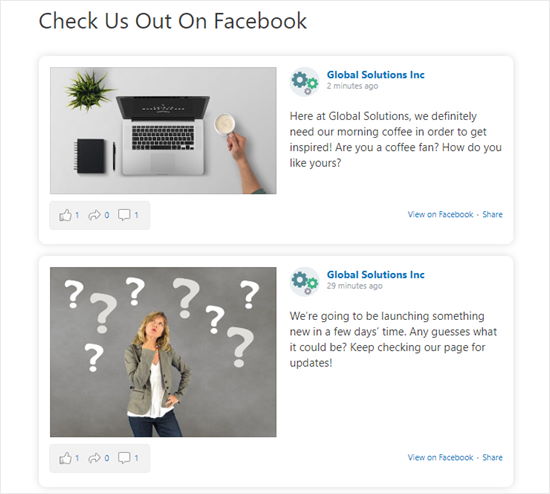
Abbiamo aggiunto uno stile alla nostra cronologia per renderlo perfetto sul nostro sito. Successivamente, daremo un'occhiata a come personalizzare la tua cronologia di Facebook utilizzando Custom Facebook Feed Pro.
Personalizzare la cronologia di Facebook con Smash Balloon Facebook Feed Pro
Facebook Feed Pro personalizzato ti consente di modificare tutti i tipi di opzioni sulla tua cronologia. Esaminiamo alcuni di quelli chiave.
Vai semplicemente al Feed di Facebook »Impostazioni pagina nella dashboard di WordPress.
Scorri verso il basso fino alla sezione “Impostazioni” e vedrai alcune opzioni chiave. Ad esempio, potresti decidere di visualizzare solo 5 post:
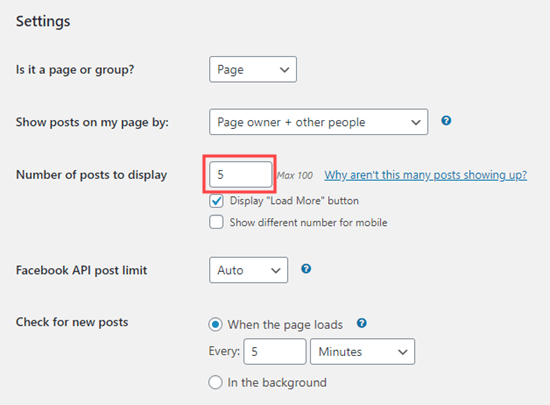
Ci sono anche molte impostazioni in Facebook Feed »Personalizza pagina che potresti voler provare. Questa pagina offre molte opzioni diverse tra cui scegliere in diverse schede.
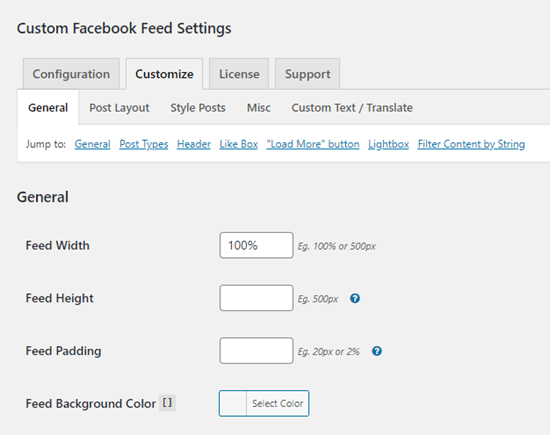
Per modificare la struttura della sequenza temporale, fai clic sulla scheda “Layout del post”. Abbiamo selezionato lo stile “Mezza larghezza” per i nostri post qui in alto. Non dimenticare di fare clic sul pulsante “Salva modifiche” dopo aver apportato modifiche:

Successivamente, vai alla scheda “Stile post” per modificare lo stile dei tuoi post. Pensiamo che lo stile “Boxed” qui sia fantastico. Abbiamo assegnato ai nostri post angoli arrotondati più un'ombra:
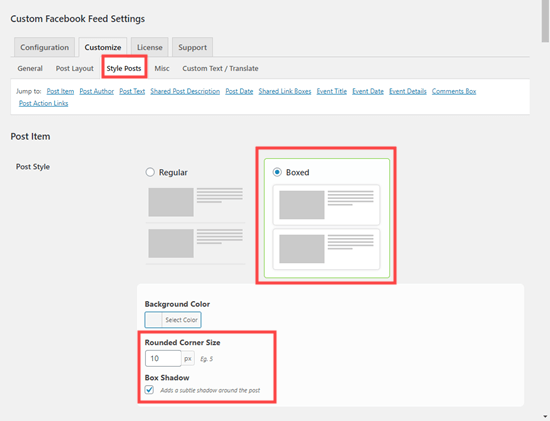
Di nuovo, assicurati di salvare le modifiche prima di lasciare la pagina.
Aggiunta della cronologia personalizzata di Facebook nella barra laterale di WordPress
E se volessi visualizzare la cronologia di Facebook nella barra laterale invece che in un post o in una pagina? Puoi farlo facilmente con i feed Facebook personalizzati.
Per prima cosa, vai al Aspetto »Widget nella tua area di amministrazione di WordPress. Quindi, trascina un widget “Testo” dove vuoi che la tua sequenza temporale all'interno della barra laterale. Ora, inserisci semplicemente lo shortcode (custom-facebook-feed) nel widget e salvarlo.
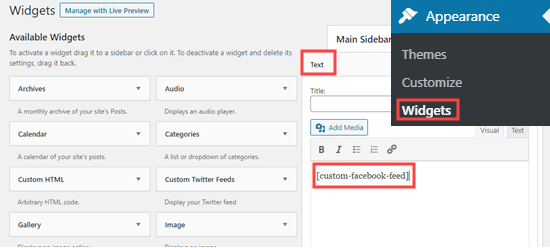
La tua cronologia di Facebook apparirà ora nella barra laterale del tuo sito web:
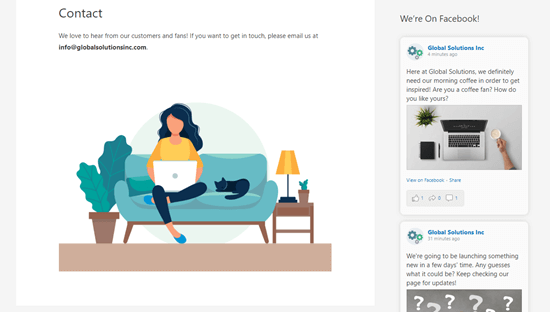
Speriamo che questo articolo ti abbia aiutato a imparare come visualizzare la tua cronologia di Facebook in WordPress. Potresti anche dare un'occhiata ai nostri articoli su modi semplici per aumentare il traffico del tuo blog e il i migliori plugin per WordPress.
Se ti è piaciuto questo articolo, iscriviti al nostro Canale Youtube per i tutorial video di WordPress. Puoi trovarci anche su cinguettio e Facebook.
Web Designer Freelancer Realizzazione Siti Web Serra Simone
Realizzo siti web, portali ed e-commerce con focus specifici sull’usabilità, l’impatto grafico, una facile gestione e soprattutto in grado di produrre conversioni visitatore-cliente. Elaboro siti internet, seguendo gli standard Web garantendo la massima compatibilità con tutti i devices. Sviluppo e-commerce personalizzati, multilingua, geolocalizzati per potervi mettere nelle migliori condizioni di vendita. Posiziono il tuo sito su Google per dare maggiore visibilità alla tua attività sui motori di ricerca con SEO di base o avanzato.